الوصول السريع هو إحدى ميزات Windows 10 التي تعرض لك قائمة المجلدات والملفات التي يتم الوصول إليها بشكل متكرر. أيضًا ، ضمن قسم الوصول السريع في جزء التنقل في File Explorer ، يمكنك تثبيت مجلداتك المفضلة. يخبرك هذا المنشور بكيفية تخصيص رمز الوصول السريع من رمز النجمة الزرقاء المائلة الافتراضية إلى شيء آخر من اختيارك.
هل تريد رمز النجمة الصفراء بدلاً من الرمز الأزرق المائل؟ هنا هو تحرير التسجيل الذي يفعل ذلك.
تخصيص رمز الوصول السريع Windows 10
يمكن تعديل رمز الوصول السريع عن طريق تحرير مفتاح التسجيل "DefaultIcon" تحت مفتاح {GUID} المقابل ، تمامًا مثل الطريقة التي تقوم بها بتخصيص الرمز لأي مجلد shell آخر في Windows. استخدم الخطوات التالية:
ابدأ تشغيل محرر التسجيل وانتقل إلى المفتاح التالي:
HKEY_CURRENT_USER \ SOFTWARE \ Classes \ CLSID
إنشاء مفتاح فرعي باسم {679f85cb-0220-4080-b29b-5540cc05aab6}
ضمن {679f85cb-0220-4080-b29b-5540cc05aab6} ، قم بإنشاء مفتاح باسم DefaultIcon
مع تحديد مفتاح DefaultIcon ، انقر نقرًا مزدوجًا فوق القيمة (الافتراضية) في الجزء الأيمن.
اكتب مسار ملف ملف الرمز المخصص (.ico) ، إذا كنت قد أنشأت واحدًا بالفعل. أو ، لتغيير رمز الوصول السريع إلى رمز نجمة صفراء يستخدمه "المفضلة" ، كما هو الحال في Windows 7 و 8 ، استخدم الرمز من imageres.dll
imageres.dll ، -1024
![]()
قم بإنهاء محرر التسجيل. أغلق جميع نوافذ المجلد وأعد فتحه للتحقق مما إذا تم تحديث رمز الوصول السريع. إذا لم يكن الأمر كذلك ، قم بتسجيل الخروج وتسجيل الدخول مرة أخرى ، أو أعد تشغيل shell Explorer ليصبح التغيير نافذ المفعول.
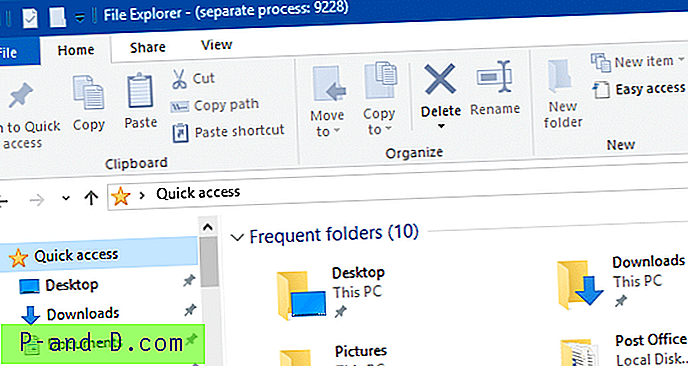
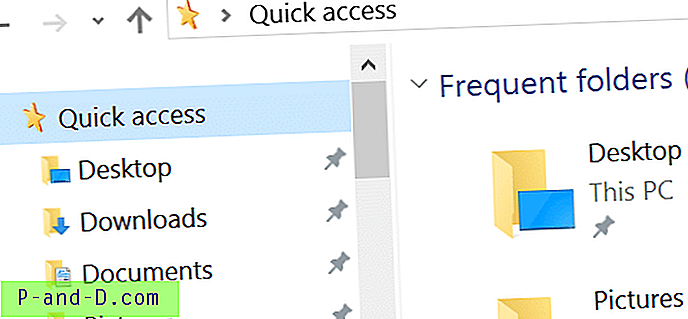
قد لا يكون رمز النجمة الصفراء هو أكثر رموز الأسهم داخل imageres.dll أو shell32.dll ولا يمثل بدقة وظيفة الوصول السريع. ولكن ربما يكون المنشور قد خدم غرضه - لإخبارك بكيفية تعديل رمز الوصول السريع في التسجيل.

![[Fix] لا يمكن العثور على Script Engine Vbscript و "no engine script for .vbs"](http://p-and-d.com/img/can-t-find-script-engine-vbscript-8818194.jpg)



